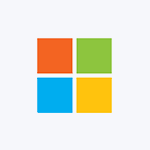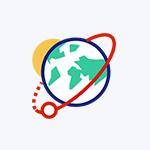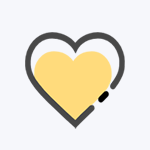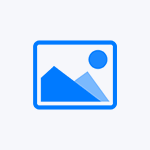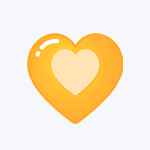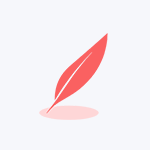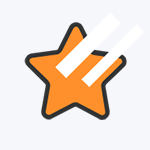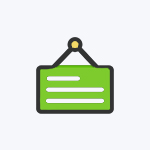-
备份数据:将设备内重要文件、数据备份到外部存储设备,如移动硬盘、U 盘或云端,避免刷机过程中数据丢失。
-
准备工具
-
容量 8GB 及以上的空白 U 盘,用于制作系统安装盘,制作前需格式化 U 盘(注意备份 U 盘中原有数据)。
-
能正常上网的电脑,用于下载系统镜像和制作工具。
-
下载系统镜像:前往微软官方网站,找到适用于 Surface Pro 4 的 Windows 10/11 系统镜像文件并下载 。
-
下载并打开微软官方的 “Media Creation Tool” 工具,运行该工具,选择 “为另一台电脑创建安装介质”。
-
根据提示选择语言、版本(一般选家庭版或专业版)和体系结构(64 位)。
-
选择 U 盘作为安装介质,工具将自动下载系统文件并写入 U 盘,制作过程中不要拔出 U 盘,等待制作完成。
-
关闭 Surface Pro 4,插上制作好的系统安装 U 盘。
-
按住设备上的 “音量减小” 按钮不松手,同时按下并松开电源按钮。
-
当 Surface 徽标出现时,继续按住 “音量减小” 按钮,直到进入 UEFI 界面。
-
在 UEFI 界面中,使用音量键选择 “启动” 选项卡,通过键盘方向键将 “USB Storage Device” 移动到第一启动项。
-
按 F10 保存并退出,设备将从 U 盘启动,进入 Windows 安装程序界面。
-
选择安装语言、时间和货币格式、键盘或输入法等信息,点击 “下一步”,然后点击 “现在安装”。
-
输入产品密钥(若无密钥可先选择 “我没有产品密钥”,后续再激活),选择要安装的系统版本,勾选 “我接受许可条款”,点击 “下一步”。
-
选择 “自定义:仅安装 Windows(高级)”,在磁盘分区界面,删除所有分区(注意提前备份数据),创建新分区(一般保留一个系统分区即可),选择新分区,点击 “下一步”,系统开始自动安装。
-
安装完成后,根据提示设置用户名、密码、网络等信息,完成系统初始化设置。



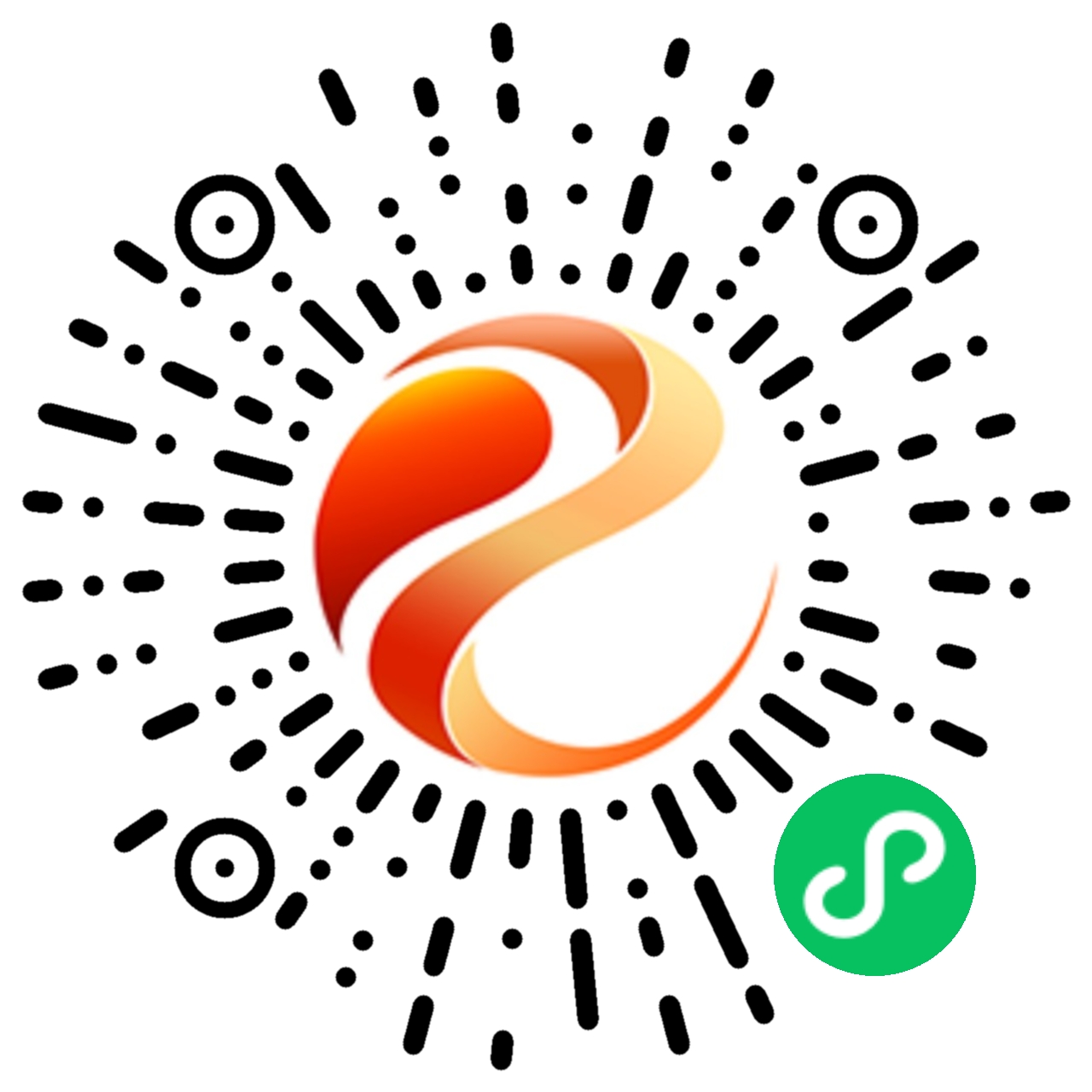
 滇ICP备15006555号
滇ICP备15006555号 滇公网安备 53262102000333号
滇公网安备 53262102000333号